평소에 잘 실행되던 구글 크롬 프로그램을 실행하였는데 side-by-side 크롬 에러 뜨면서 실행이 안되는 경험을 하고 계신가요? 저는 PC 청소를 했을뿐인데 이런 메세지가 떠서 해결방법을 찾아 보았습니다. 아래의 간단한 해결방법을 참고해보세요.
목차
응용 프로그램 side-by-side 구글 크롬 에러?!
윈도우의 악명 높은 오류 중 하나인 앱을 시작했을 때 "side-by-side 구성이 잘못되었습니다" 인데요. 일부의 구글 크롬 사용자는 이런 동일한 문제를 겪게 됩니다. 만약 이런 똑같은 문제를 겪었다면 아래 방법을 참고해 주세요.
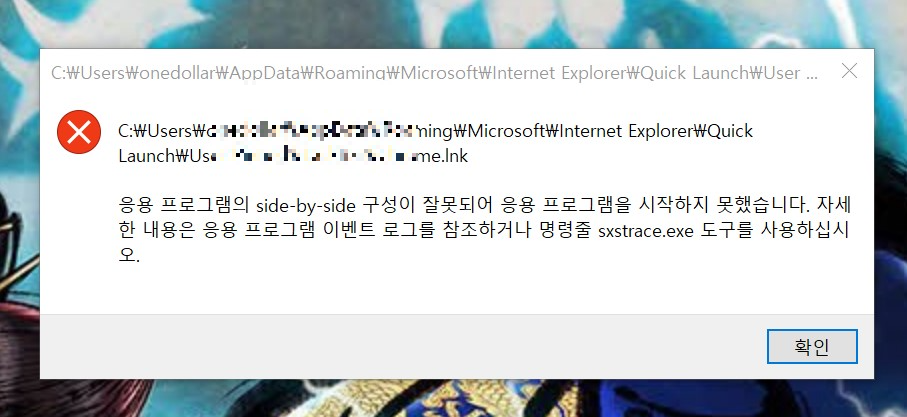
윈도우10 , 11 에서 side-by-side 구성이 잘못되어 응용 프로그램을 시작하지 못했습니다. 같은 메시지가 표시되었다면 의심해 볼 문제가 있습니다. 이 문제는 주로 C++ 런타임 라이브러리의 여러 파일과의 충돌이 인하여 발생됩니다.
구글 크롬을 열면 응용 프로그램에서 필요한 Visual C++ 파일을 로드할 수 없게된 경우인데요. 아래의 문제 해결 단계를 살펴보고 윈도우에서 크롬 문제를 해결해 보겠습니다.
Microsoft Visual C++ 재배포 다운로드 바로가기
1. 시스템 파일 검사기 실행
마이크로소프트는 pc에서 손상된 시스템 파일을 제거하는 기본 제공 시스템 파일 검사기 도구를 제공하고 있습니다. 이러한 파일은 크롬과 같은 설치된 앱을 방해하고 PC에서 실행하지 못하게 하는데요. 다음 작업을 실행해 보세요.
1) 시작 메뉴를 선택한 후 '명령 프롬프트' 를 실행합니다.
2) 명령 프롬프트에 다음 명령을 입력하고 엔터키를 누릅니다.
3) " sfc / scannow "
이 명령어는 PC에서 유해한 파일을 검색하기 시작합니다. 100% 프로세스가 완료될 때까지 잠시 기다려 주세요. PC를 재부팅하고 크롬을 다시 열어봅니다. 여전히 'side-by-side' 에러가 발생한다면 다음 명령어를 더 실행해 주세요.
4) 명령 프롬프트에 " DISM.EXE /Online /Cleanup-image /Scanhealth 엔터
DISM.EXE /Online /Cleanup-image /Restorehealth 엔터"
5) 윈도우에서 프로세스가 실행되면 PC를 한 번 더 재부팅하고 구글 크롬을 열어봅니다.
온리팬스 무료 보기 방법 뚫기 2023년(onlyfans, 온리팬즈)
해외에서 매우 큰 인기가 있는 온리팬스는 개인 컨텐츠 제작자와 열성적인 팬들을 위한 플랫폼인데요. 국내에서도 온리팬즈 서비스를 이용하는 크리에이터가 많이 늘었죠. 몇몇 사이트를 이용
reviewswagger.tistory.com
2. 구글 크롬 복구 하기
side-by-side 에러가 크롬 프로그램 자체와 관련이 있을 수 있는데요. 설정 메뉴를 사용하여 크롬 프로그램을 복구할 수 있는 방법을 소개해 드립니다. 구글 크롬 브라우저를 복구하려면 윈도우즈에서 제어판을 사용해야 합니다.
1) 윈도우 키를 누르고 제어판을 검색합니다.
2) 프로그램 및 기능 메뉴로 이동
3) 프로그램 목록에서 구글 크롬을 찾습니다.
4) 크롬을 클릭 후 상단의 복구 버튼을 누릅니다.
3. 구글 크롬 재설치 하기
만약 위의 방법을 실행하였음에도 프로그램이 정상적으로 실행되지 않는다면 마지막으로 크롬프로그램을 삭제 후 재설치하는 방법이 있습니다.
1) 윈도우 + i 버튼을 누른 후 '앱' 으로 클릭하여 이동합니다.

2) 앱 및 기능 리스트에서 'google chrome' 찾습니다.

3) 제거 버튼을 누르면 구글 크롬이 정상적으로 제거 됩니다.
4) 만약 구글 크롬에 로그인 되어있는 계정이 있다면 재설치 후에도 동일하게 북마크, 기록, 비밀번호를 사용할 수 있습니다.
구글 크롬이 에러가 나오면 실행되지 않습니다?
크롬을 제거한 후 재설치하는것이 하나의 방법이 될 수 있습니다.
Side-by-side 에러의 원인은?
C++ 런타임 라이브러리와 응용 프로그램 간의 충동 문제입니다. 이 충돌은 응용 프로그램이 필요한 런타임 라이브러리를 로드할 수 없기 때문에 발생됩니다.
Side-by-side 에러 해결방법은?
1. 문제가 있는 응용 프로그램 업데이트 , 2. 문제가 있는 응용 프로그램 복구, 3.DISM 및 SFC 스캔 수행




댓글